Estamos acostumbrados a ver las luces de nuestro enrutador todo el tiempo. Normalmente los veremos en color verde, a veces azul, y en algunas ocasiones rojo o naranja. La pregunta ahora es: ¿hay alguna razón para preocuparse si ve una luz naranja en su enrutador ?
¿Qué significa la luz naranja y hay algo que pueda hacer para deshacerse de ella? Vamos a tratar de dar una respuesta detallada en este artículo, así como explicar algunas cosas que puede hacer para solucionarla.
Entonces, veamos qué significa la luz naranja en el enrutador.

Luz naranja en el enrutador: ¿Qué significa?
Dependiendo de la marca del enrutador y escriba la luz naranja puede indicar cosas diferentes. En los próximos párrafos, vamos a cubrir los significados más frecuentes de la luz naranja en su enrutador. Pero si desea una explicación más específica, consulte el manual de usuarios.
Entonces, diferentes luces pueden parpadear naranja . A veces no parpadearán, pero seguirán siendo de naranja sólida. Sin embargo, esto no debería evitar que lo arregle. Estas son algunas de las razones más comunes:
- El firmware del enrutador está actualizando
- Un cable Ethernet está conectado al enrutador
- El enrutador está teniendo problemas para conectarse al ISP
- Sin conexión con el enrutador
Lo bueno aquí es que todas estas razones para la luz naranja en el enrutador pueden ser resueltas por usted. Hay algunas soluciones simples y rápidas que solucionarán este problema en poco tiempo. También hay algunas razones para la luz naranja en su enrutador que está fuera de su control, por lo que tenemos que esperar hasta que nuestro ISP resuelva el problema de su lado.
¿Cómo arreglar la luz naranja en su enrutador?
Bueno, hay varias cosas diferentes que puede probar para solucionar esto. Puede comenzar revisando los cables y conexiones, el ciclo de alimentación del enrutador, verificando las interrupciones de servicio, restableciendo el enrutador a la configuración de fábrica, etc.
Pero, si no te sientes cómodo aplicando estas correcciones. Tal vez sea mejor ponerse en contacto con su ISP y pedir ayuda. Pueden verificar fácilmente su línea y conexión, reiniciarla y guiarlo a través de una resolución básica de problemas. Finalmente, pueden enviar a un técnico para solucionar el problema.
Pero si desea intentar solucionar este problema por su cuenta, o simplemente no quiere esperar a que alguien venga y solucione el problema, puede probar las siguientes soluciones. Veamos qué son:
1. Verifique los cables y las conexiones
Una de las posibles razones para que aparezca la luz naranja en su enrutador es una conexión suelta o un cable dañado. Por lo tanto, se recomienda verificar si todos los cables están de manera adecuada y firme. También verificar los cables de daño visible o antinatural, la flexión extrema también es importante.
Si nota algo, intente reemplazar el cable o simplemente reconectarlo firmemente y ver si la luz naranja todavía está en el enrutador. Lo bueno de los cables Ethernet es que cuando los coloca en el puerto debe escuchar un sonido de clic, lo que significa que ha sido conectado con fuerza.
2. Ciclo de energía el enrutador
La siguiente solución se puede describir como simple y altamente eficiente porque en la mayoría de los casos reiniciar el enrutador arreglará las cosas. Borra la memoria de la caché del enrutador y si hay algunos problemas con el software , generalmente se soluciona una vez que vuelve a subir.
Para hacer esto, debe desconectar el cable de alimentación del enrutador. Déjelo sin energía durante unos minutos y luego conecte de nuevo. Dale algo de tiempo para arrancar y verificar las luces. En la mayoría de los casos, esto es suficiente. Sin embargo, si la luz naranja aún está encendida o parpadeando, es hora de verificar si algo más, fuera de su control, lo está causando.
3. Verifique si una interrupción está causando el problema
Si su ISP está experimentando algunos problemas, como una interrupción del servicio o solo están haciendo algo de mantenimiento en su red, puede recibir ninguna señal de Internet o una señal muy débil e inestable. Esto causará problemas de conectividad que hagan que el enrutador indique el problema con una luz naranja, que generalmente parpadean naranja.
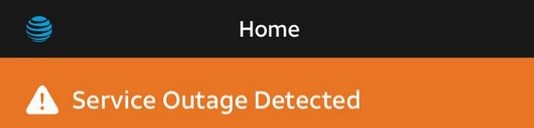
Si su ISP tiene una aplicación dedicada, generalmente le alertará sobre una interrupción en su área. También puede iniciar sesión en su sitio web oficial de ISPS con los detalles de su cuenta y puede ver una notificación sobre una interrupción.
La tercera opción sería contactar al soporte y preguntarles si hay algún problema en su área. Y finalmente, hay sitios web como Downdetector y similares que le mostrarán si otros usuarios tienen problemas similares en su área.
Si obtiene una confirmación de que una interrupción es una razón para la luz naranja, solo puede esperar hasta que lo arregle. Una vez que su ISP solucione el problema, la luz naranja se disparará.
4. Vuelva a conectar todo
A veces, cuando instalamos una nueva pieza de equipo o movemos nuestros dispositivos de red domésticos actuales, es posible conectar algunos cables a los puertos equivocados. Para asegurarse de que este no sea el caso, es bueno volver a conectar todo. Si tiene instrucciones de autoinstalación, siga de cerca y si hubo un error lo notará.
Entonces, la próxima vez que agregue un nuevo dispositivo, sería mejor colocar el enrutador antiguo y el nuevo uno al lado del otro y desconectar y conectar los cables uno por uno. Esto no dejará espacio para el error.
5. Actualice el firmware del enrutador
Si ha evitado actualizar el firmware del enrutador durante un período de tiempo más largo, es posible que su enrutador indique que es hora de hacerlo finalmente. Para hacer esto, debe iniciar sesión en su enrutador y localizar la configuración de actualización de firmware. Por lo general, están bajo mantenimiento, sistema o administración en la configuración, y lo hacen manualmente.
Algunos ISP presionan automáticamente las actualizaciones de firmware siempre que estén disponibles. En ese caso, la luz naranja indicará que actualmente se está actualizando una actualización de firmware en segundo plano. Si cree que esto está sucediendo, solo dale un poco de tiempo para que se complete la actualización del firmware. La luz naranja desaparecerá una vez que termine con éxito.
6. Restablecer el enrutador a la configuración de fábrica
Finalmente, si ha intentado todo lo que hemos mencionado anteriormente y la luz naranja todavía está encendida, restablecer el enrutador a la configuración de fábrica puede ser la forma de solucionarlo. Sin embargo, antes de continuar, debe saber que se eliminará toda su configuración personalizada (nombre y contraseña WiFi, configuración de reenvío de puertos y similares).
Por lo tanto, deberá configurar el enrutador nuevamente y usar los detalles de inicio de sesión predeterminados para acceder y administrar su red . Por lo tanto, si no está 100% seguro de los detalles de inicio de sesión predeterminados. No reinicie su enrutador a la configuración de fábrica.

Sin embargo, si decide hacer eso, el proceso es bastante simple. Puede hacerlo usando una aplicación en su teléfono inteligente o manualmente. Para restablecer el enrutador a la configuración de fábrica manualmente, necesitará un clip de papel, bolígrafo o algo similar para presionar el botón de reinicio en su enrutador.
Necesitará uno de estos porque el botón de reinicio generalmente está oculto dentro de un agujero de alfiler para evitar el restablecimiento accidental. Por lo tanto, presione el botón RESET y manténgalo presionado durante 10-30 segundos hasta que el enrutador reinicie o todas las luces se enciendan. Dale algo de tiempo para iniciar y estabilizar y luego intente iniciar sesión con los detalles de inicio de sesión predeterminados .
Recomendamos seguir las instrucciones manuales del enrutador cuando necesite restablecer el enrutador a la configuración de fábrica. El tiempo necesario para mantener el botón presionado varía según la marca del enrutador. También puede verificar algunas de nuestras guías sobre cómo restablecer un enrutador a la configuración de fábrica.
- ¿Cómo reiniciar un enrutador de Belkin?
- ¿Cómo restablecer el enrutador fronterizo?
- ¿Cómo reiniciar el enrutador a versiones?
- ¿Cómo restablecer el enrutador Verizon?
- ¿Cómo restablecer un enrutador TP-Link?
Ultimas palabras
Como puede ver, hay diferentes razones para la luz naranja en el enrutador, así como diferentes formas de solucionarlo. Todas las soluciones presentadas en este artículo se han probado para corregir la luz naranja en el enrutador y han ayudado a muchos usuarios a solucionar el problema por su cuenta. Sin embargo, una de las soluciones finales, si nada más funciona, será ponerse en contacto con el soporte técnico y solicitar su ayuda.
